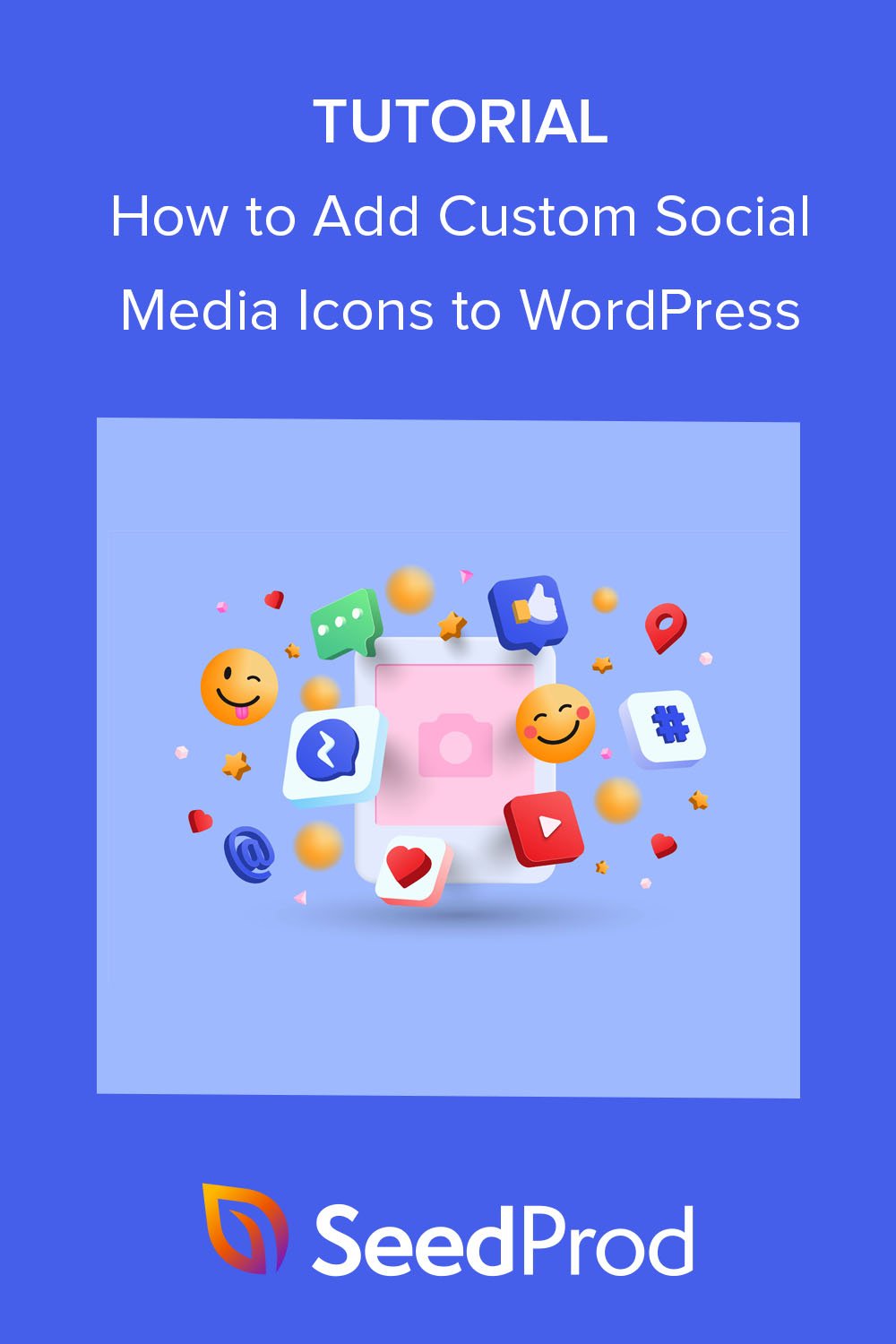Cara Menambahkan Ikon Media Sosial WordPress Kustom ke Situs Web Anda (2 Cara)
Diterbitkan: 2022-09-29Apakah Anda ingin mempelajari cara menambahkan ikon media sosial WordPress khusus ke situs web Anda?
Menambahkan ikon media sosial ke WordPress secara efektif membuat pengunjung tahu tentang akun media sosial Anda dan mendorong mereka untuk mengikuti Anda. Sebagian besar plugin media sosial menawarkan ikon untuk platform media sosial terkemuka, tetapi jika Anda ingin menautkan ke halaman media sosial yang tidak didukung oleh plugin tersebut, Anda mungkin bingung.
Pada artikel ini, kami akan menunjukkan cara mudah menambahkan tombol media sosial khusus ke WordPress untuk mengirim pengguna ke lebih banyak jejaring sosial khusus.
Mengapa Menambahkan Ikon Media Sosial ke Situs WordPress Anda?
Menambahkan ikon media sosial ke situs web WordPress Anda memudahkan pengunjung situs web untuk menemukan Anda di platform lain. Mengingat bahwa orang menghabiskan rata-rata 2 jam dan 27 menit setiap hari di media sosial, memiliki kehadiran di luar situs web Anda adalah cara cerdas untuk terlibat dengan audiens target Anda.
Selain itu, ikon media sosial berukuran kecil, memungkinkan Anda untuk menampilkannya di banyak bagian situs web Anda, termasuk:
- menu WordPress
- header WordPress
- footer WordPress
- Area widget WordPress
- Halaman/postingan WordPress
- Produk WooCommerce
Berikut adalah tangkapan layar tentang bagaimana WPBeginner menampilkan tautan media sosial di bilah sisi WordPress-nya.

Saat menambahkan ikon media sosial ke situs Anda, perlu diingat bahwa tombol ikuti media sosial berbeda dari tombol berbagi sosial atau ikon berbagi sosial. Alih-alih meminta pengguna untuk membagikan konten, mereka mendorong pengunjung untuk mengikuti profil media sosial Anda.
Dengan itu, mari kita lihat cara menambahkan ikon ikuti media sosial khusus ke situs Anda.
Cara Menambahkan Ikon Media Sosial WordPress Kustom: 2 Cara
Seperti yang kami sebutkan sebelumnya, banyak plugin WordPress populer tidak menyertakan fungsionalitas untuk menambahkan ikon media sosial khusus ke situs web Anda. Anda sering terbatas pada platform sosial utama, seperti Facebook, Twitter, Instagram, YouTube, LinkedIn, dan Pinterest.
Jika audiens Anda aktif di situs web sosial yang lebih khusus, Anda mungkin kesulitan menemukan plugin yang sesuai dengan kebutuhan Anda. Dengan mengingat hal itu, kami akan membagikan 2 cara mudah untuk menambahkan ikon media sosial khusus ke situs web Anda di bawah ini.
- 1. Menambahkan Ikon Media Sosial WordPress dengan SeedProd
- Langkah 1. Instal dan Aktifkan SeedProd
- Langkah 2. Buat Tema WordPress atau Halaman Arahan
- Langkah 3. Tambahkan Ikon Media Sosial Kustom Anda ke WordPress
- Langkah 4. Publikasikan Perubahan Anda
- 2. Menggunakan Widget Ikon Sosial Sederhana
1. Menambahkan Ikon Media Sosial WordPress dengan SeedProd
Untuk metode pertama, kami akan menggunakan SeedProd untuk menambahkan ikon sosial khusus ke situs web Anda.
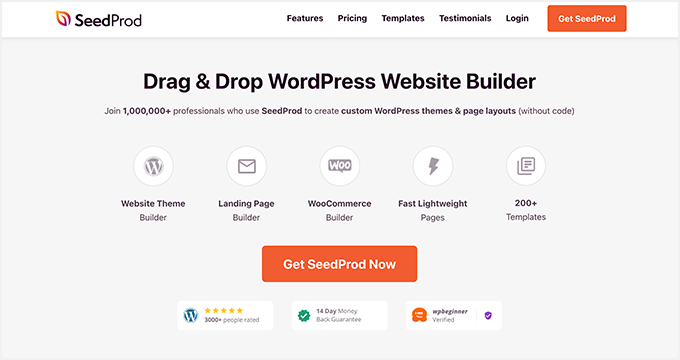
SeedProd adalah pembuat situs web WordPress terbaik yang memungkinkan Anda membuat tema WordPress khusus dan halaman arahan tanpa menulis kode. Dengan ratusan template siap pakai, pembuat drag-and-drop, dan blok serta bagian yang dapat disesuaikan, menyempurnakan desain WordPress Anda dengan SeedProd sangatlah mudah.
Dalam metode ini, kami akan menggunakan blok Profil Sosial SeedProd untuk menambahkan ikon sosial khusus ke situs web Anda. Blok ini mudah dikonfigurasi, tidak memerlukan CSS, HTML, atau PHP khusus, dan menggunakan pengeditan visual alih-alih kode pendek.
Anda juga dapat menggunakan plugin ini untuk:
- Kembangkan daftar email Anda
- Buat halaman segera hadir
- Letakkan WordPress dalam mode pemeliharaan
- Buat halaman arahan yang mengonversi
- Tampilkan halaman 404 khusus
- Buat halaman login WordPress khusus
- Dan banyak lagi
Ikuti langkah-langkah di bawah ini untuk menambahkan ikon media sosial WordPress dengan SeedProd.
Langkah 1. Instal dan Aktifkan SeedProd
Pertama, kunjungi halaman harga SeedProd, pilih paket Anda, dan buat akun Anda. Untuk panduan ini, kami menggunakan SeedProd Pro untuk fitur-fitur canggihnya.
Selanjutnya, masuk ke dasbor akun Anda dan kunjungi tab Unduhan . Dari sana, Anda dapat mengunduh file zip plugin dan menyalin kunci lisensi Anda.
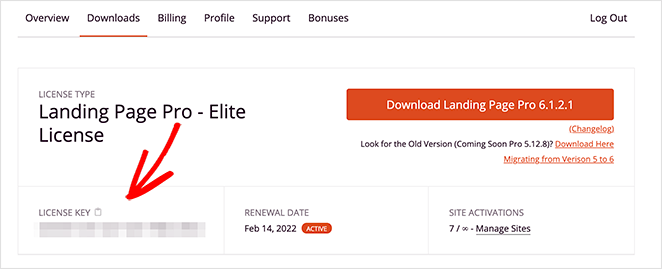
Sekarang menuju ke area admin WordPress Anda dan unggah plugin SeedProd. Jika Anda memerlukan bantuan dengan langkah ini, ikuti panduan ini untuk menginstal dan mengaktifkan plugin WordPress.
Setelah Anda mengaktifkan plugin, buka SeedProd »Pengaturan dan tempel kunci lisensi yang Anda salin sebelumnya. Klik tombol Verifikasi Kunci untuk menyimpan pengaturan, lalu lanjutkan ke langkah berikutnya.
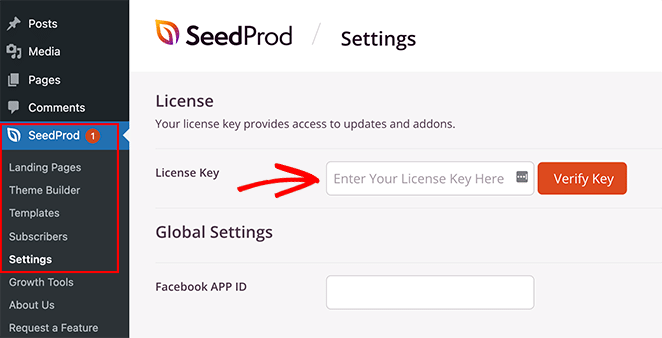
Langkah 2. Buat Tema WordPress atau Halaman Arahan
Langkah selanjutnya adalah membuat halaman arahan atau desain tema WordPress; namun, ini akan tergantung pada lisensi SeedProd yang Anda pilih di Langkah 1.
Pengguna Basic dan Plus dapat membuat halaman arahan dengan SeedProd, sementara pengguna Plus dan Elite dapat membuat halaman arahan dan tema WordPress dengan plugin ini.
Ikuti langkah-langkah dalam tutorial ini untuk membuat desain SeedProd Anda:
- Cara Membuat Tema WordPress Kustom
- Cara Membuat Halaman Arahan di WordPress
Setelah membuat halaman arahan atau tema WordPress, lanjutkan ke Langkah 3 untuk menambahkan ikon media sosial WordPress kustom Anda.
Langkah 3. Tambahkan Ikon Media Sosial Kustom Anda ke WordPress
SeedProd memungkinkan Anda untuk menambahkan ikon media sosial khusus di mana saja di WordPress dengan Pembuat Tema yang mudah dan kuat. Setelah memilih Kit Situs Web Anda, tinggal membuka setiap bagian tema dan menambahkan blok Profil Sosial.
Menambahkan Ikon Media Sosial ke Header WordPress
Mari kita mulai dengan menambahkan ikon profil sosial ke menu WordPress Anda. Untuk melakukan ini, buka SeedProd »Pembuat Tema, arahkan kursor ke templat Header Anda dan klik tombol Edit Desain .
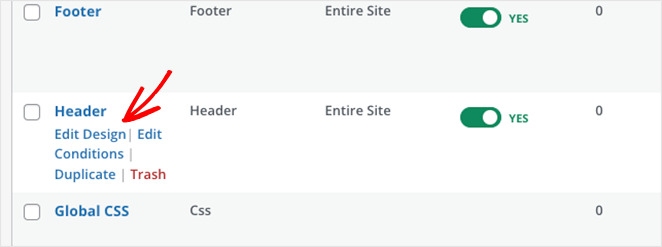
Pada layar berikut, Anda akan melihat tata letak 2 kolom seperti ini:
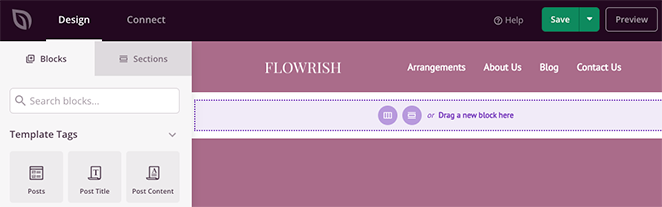
Secara default, template yang kami gunakan memiliki header 2 kolom dengan logo dan menu navigasi. Untuk menambahkan ikon profil sosial Anda, Anda harus mengubahnya menjadi bagian 3 kolom.
Pertama, arahkan kursor ke bagian tajuk hingga memiliki garis ungu, lalu klik ikon bagian duplikat .
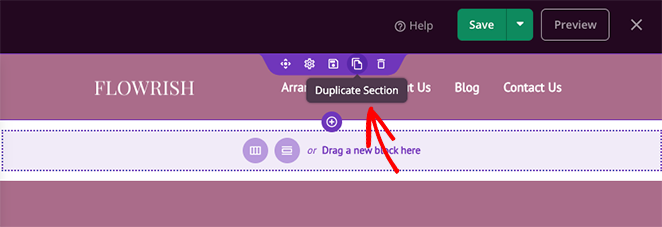
Sekarang, di bagian baru, arahkan kursor ke konten hingga memiliki batas biru, lalu klik ikon Tempat Sampah untuk menghapusnya.

Setelah itu, klik opsi tata letak 3-kolom untuk menambahkannya ke bagian baru Anda.
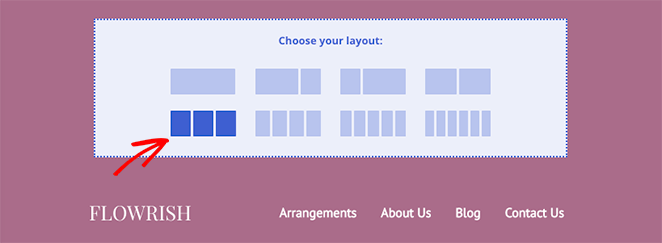
Selanjutnya, pindahkan elemen dari bagian lama ke bagian baru Anda dengan menyeret dan menjatuhkan.
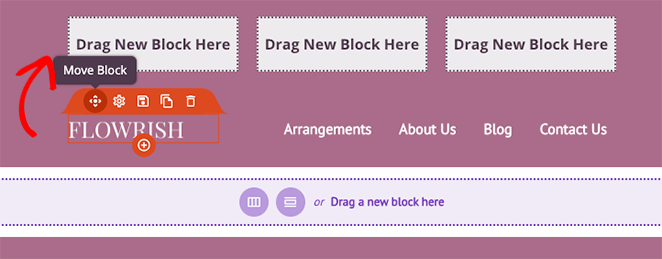
Setelah selesai, Anda akan memiliki 1 kolom kosong yang tersisa di mana Anda dapat menambahkan ikon profil sosial Anda. Sebelum Anda melakukannya, arahkan sekali lagi ke bagian lama Anda dan klik ikon tempat sampah untuk menghapusnya.
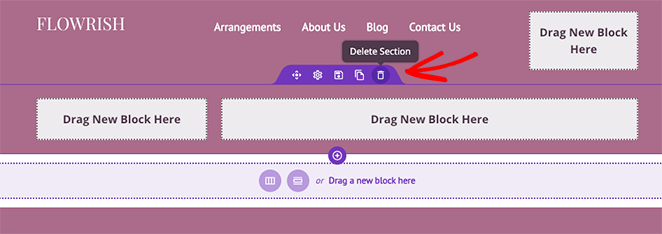
Untuk menambahkan profil sosial khusus Anda ke tajuk Anda, temukan blok Profil Sosial dari bilah sisi kiri dan seret ke kolom kosong Anda. Sekarang Anda dapat mengklik blok untuk melihat opsi penyesuaiannya.
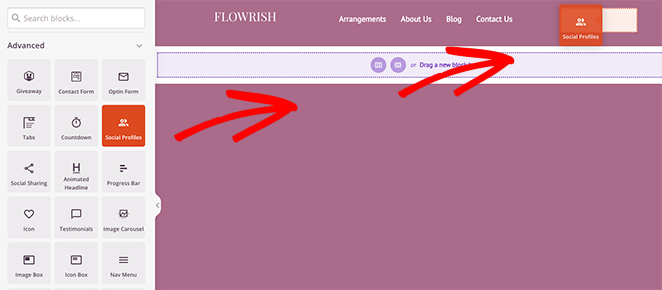
Secara default, blok Profil Sosial akan menampilkan ikon untuk Facebook, Twitter, Instagram, dan YouTube. Anda dapat mengubah ikon dengan mengeklik masing-masing ikon dan memilih jaringan media sosial dari menu tarik-turun.
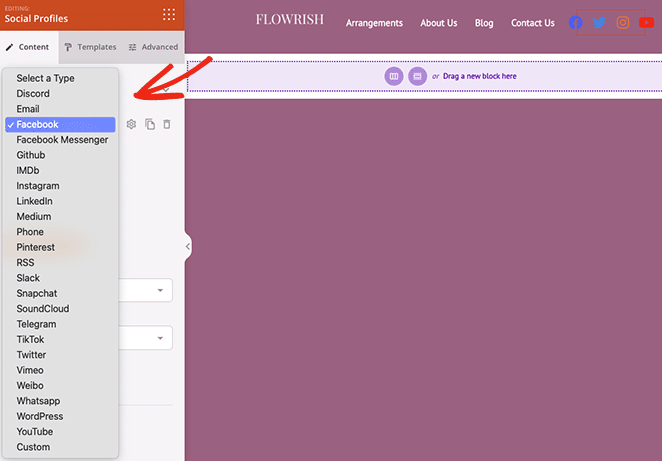
Platform yang dapat Anda pilih antara lain:
- Perselisihan
- Surel
- Facebook Messenger
- GitHub
- IMDB
- Sedang
- Telepon
- RSS
- Kendur
- Snapchat
- SoundCloud
- Telegram
- TIK tok
- Vimeo
- ada apa
- WordPress
- Youtube
- Kebiasaan
Untuk menambahkan tombol profil media sosial khusus, klik opsi Kustom dan ikon roda gigi untuk membuka pengaturan.

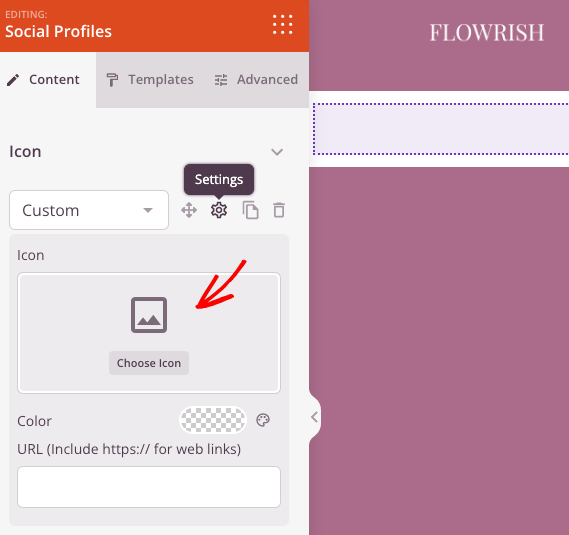
Selanjutnya, klik opsi Choose Icon dan cari ikon lain menggunakan Font Awesome yang sesuai dengan kebutuhan media sosial Anda. Misalnya, Anda dapat menambahkan ikon sosial khusus untuk Spotify, Skype, Tumblr, Behance, Airbnb, Audible, Playstation, dan banyak lagi.
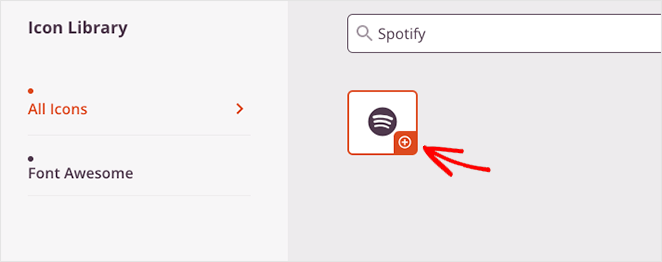
Setelah memilih ikon profil sosial khusus Anda, Anda dapat mengubah warna ikon dan menambahkan tautan khusus Anda.
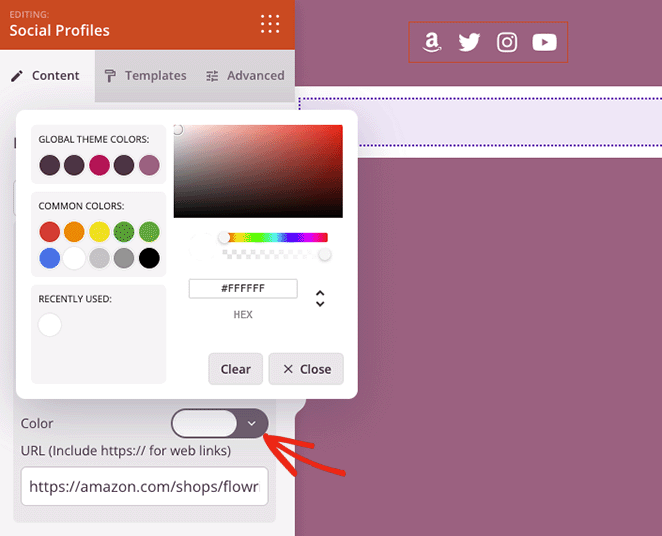
Lebih jauh ke bawah panel pengaturan adalah opsi untuk mengubah gaya, ukuran, dan perataan ikon Anda.
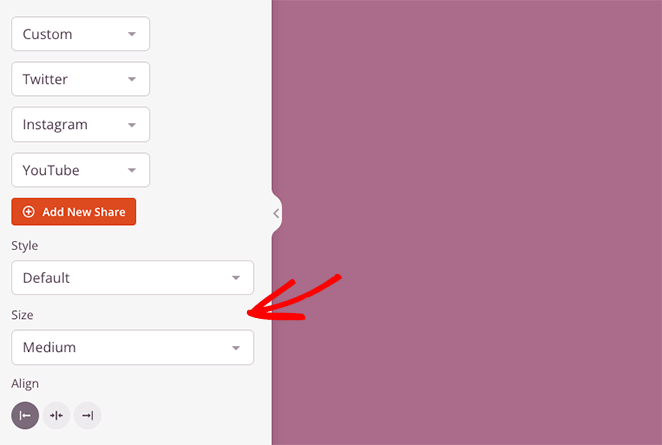
Di tab Template , Anda dapat menambahkan gaya kustom ke ikon Anda dengan 1 klik.
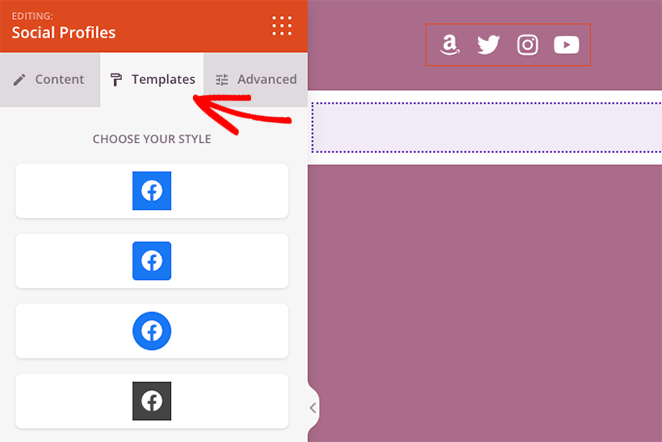
Tab Lanjutan menawarkan pengaturan untuk menyesuaikan gaya ikon pada tingkat granular. Misalnya, Anda dapat mengubah warna latar belakang ikon, ukuran, spasi, bayangan, margin, dan padding.
Anda juga dapat menampilkan atau menyembunyikan ikon profil sosial Anda di perangkat seluler atau desktop, yang merupakan cara terbaik untuk meningkatkan pengoptimalan seluler bagi pengunjung yang menggunakan ponsel cerdas atau tablet.
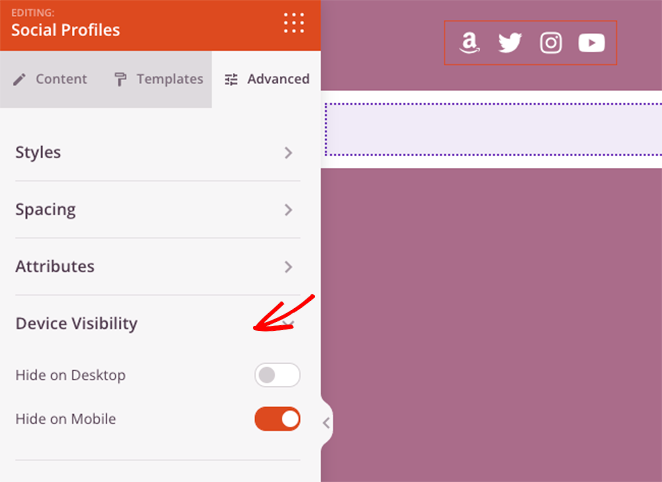
Sebelum menyimpan perubahan Anda, arahkan kursor ke blok Profil Sosial Anda dan klik ikon Simpan . Ini akan memungkinkan Anda untuk menggunakannya kembali di area lain di situs web Anda tanpa secara manual menambahkan setiap tautan sosial dan ikon khusus lagi.
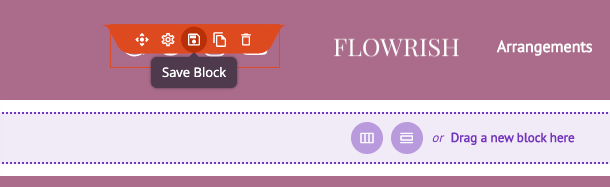
Jadi di jendela sembulan, beri nama blok Anda seperti "Ikon Sosial Kustom," dan simpan.
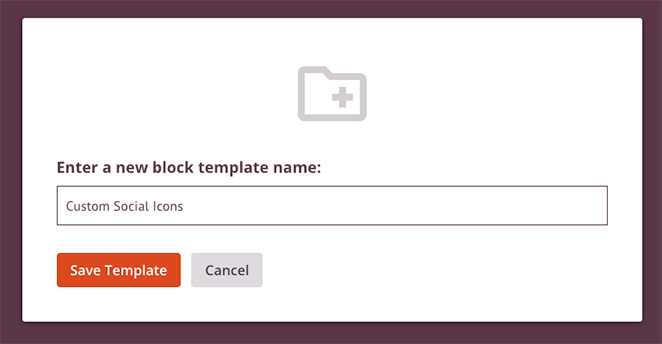
Saat Anda puas dengan ikon media sosial WordPress Anda, klik tombol Simpan di kanan atas layar Anda.
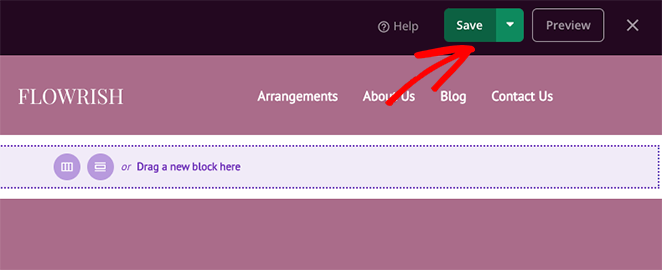
Sekarang, mari tambahkan ikon media sosial Anda ke footer situs web Anda.
Menambahkan Ikon Media Sosial ke Footer WordPress
Untuk menambahkan ikon sosial ke footer Anda, buka dasbor pembuat tema SeedProd, arahkan kursor ke templat Footer, dan klik tautan Edit Desain .
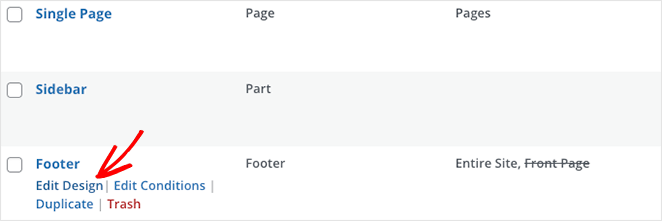
Selanjutnya, buka judul Blok Tersimpan di bilah sisi kiri, dan seret ke atas blok ikon sosial khusus yang Anda simpan di langkah terakhir ke kolom di area footer Anda.
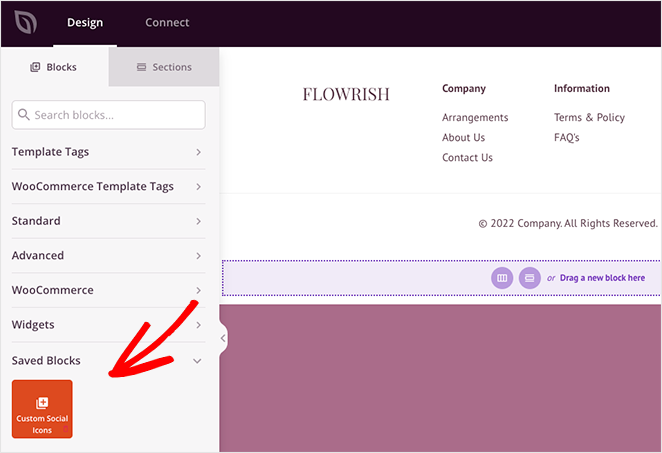
Jika footer WordPress Anda memiliki warna latar belakang yang mirip dengan ikon Anda, Anda dapat mengklik tab Advanced dan memilih warna ikon baru dengan color picker.
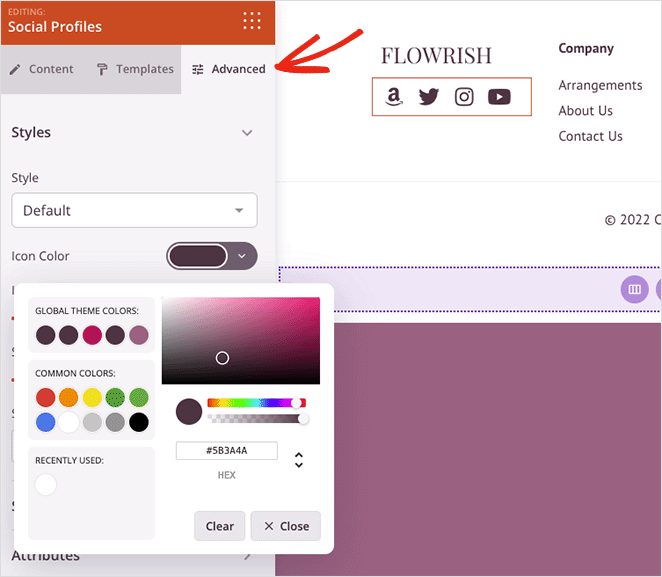
Ketika semuanya terlihat cocok, klik tombol Simpan untuk menyimpan perubahan Anda.
Menambahkan Ikon Media Sosial ke Bilah Sisi WordPress
Untuk menambahkan ikon sosial khusus ke bilah sisi WordPress Anda, kembali ke dasbor pembuat tema, arahkan kursor ke templat Bilah Sisi, dan klik tautan Edit Desain .
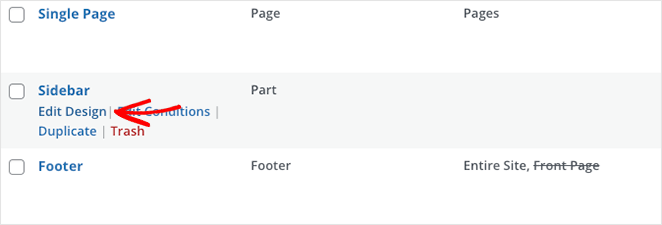
Sekarang ulangi instruksi dari langkah sebelumnya, dan klik tombol Simpan setelah selesai.
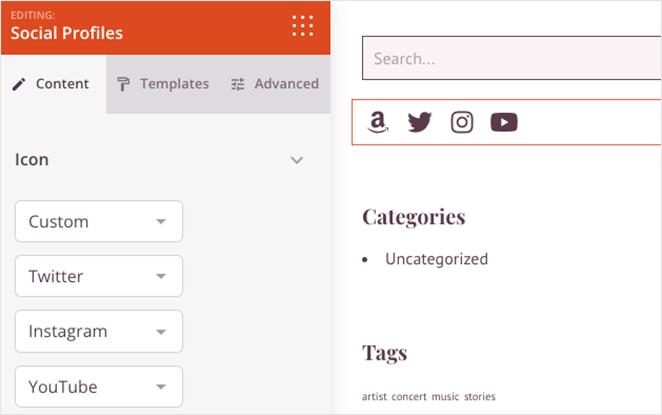
Anda juga dapat mengulangi proses ini untuk halaman mana pun di situs web Anda, termasuk halaman arahan dan halaman konten Anda, seperti halaman tentang, layanan, dan kontak Anda.
Langkah 4. Publikasikan Perubahan Anda
Langkah terakhir adalah mempublikasikan tema WordPress baru Anda sehingga pengunjung situs web Anda dapat melihat ikon profil media sosial baru Anda. Untuk melakukannya, buka dasbor Pembuat Tema dan putar sakelar Aktifkan Tema SeedProd ke posisi "Ya".
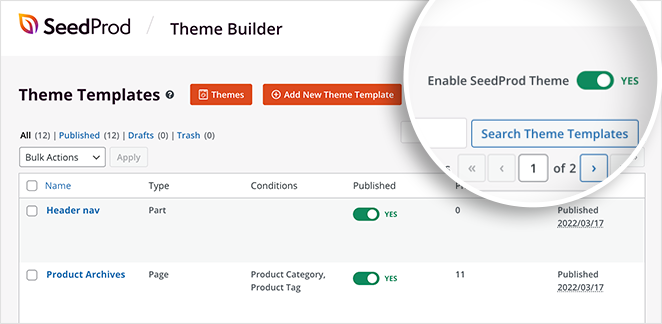
Sekarang Anda dapat melihat perubahan Anda. Berikut adalah beberapa contoh dari tutorial ini:
Tajuk
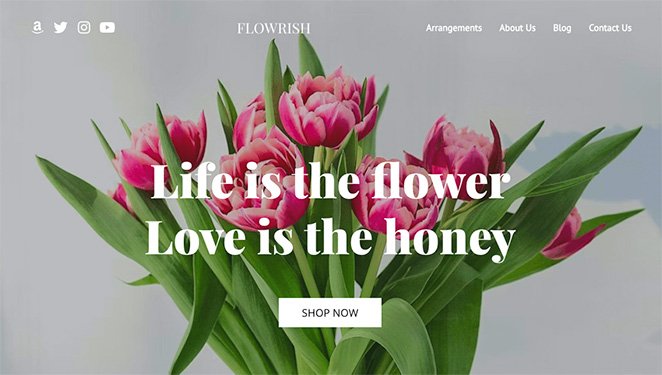
catatan kaki
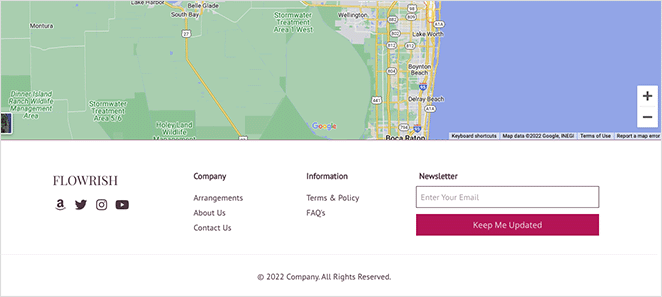
Bilah samping
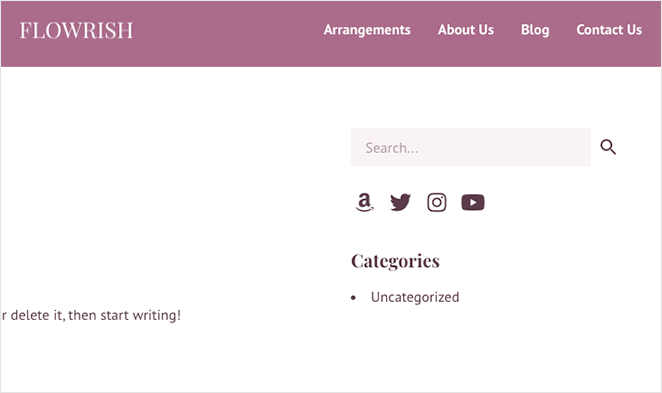
2. Menggunakan Widget Ikon Sosial Sederhana
Metode berikut berguna jika Anda hanya ingin menambahkan ikon media sosial khusus ke bilah sisi atau area widget WordPress Anda. Jika Anda mencari plugin gratis dengan ikon khusus, Anda dapat mencoba Widget & Blokir Ikon Sosial oleh WPZOOM.
Namun, kami akan menggunakan plugin WordPress bernama Simple Social Icons yang dapat Anda unduh gratis dari repositori plugin WordPress karena mudah tanpa lonceng dan peluit tambahan.
Pertama, buka Plugins »Add New dari dashboard WordPress Anda, cari plugin Simple Social Icons dan klik tombol Install Now .
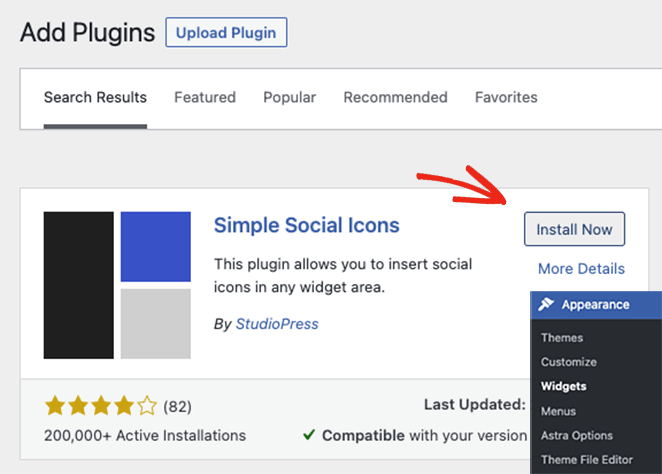
Selanjutnya, klik tombol Activate untuk mengaktifkan plugin di situs WordPress Anda.
Setelah menginstal plugin, navigasikan ke Appearance »Widgets, dan klik ikon plus (+) untuk menambahkan blok baru ke sidebar Anda.
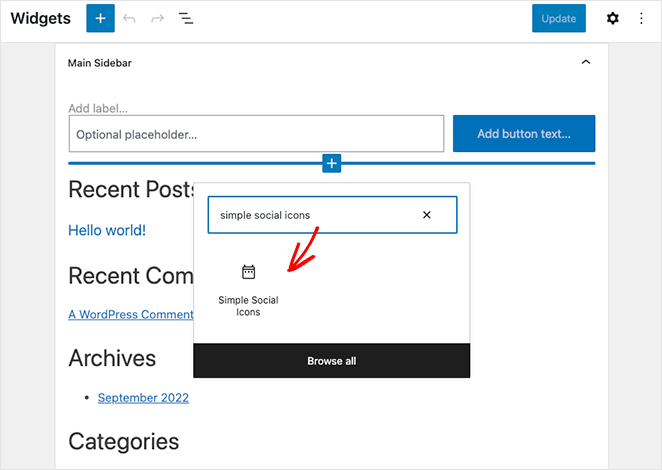
Anda harus mencari blok Ikon Sosial Sederhana dan mengkliknya untuk menyematkannya di area widget Anda.
Di pengaturan blokir, beri widget judul seperti "Ikuti Kami", lalu klik kotak centang untuk membuka tautan di tab baru. Ini adalah cara yang bagus untuk mempertahankan pengguna di situs web Anda dan mengurangi rasio pentalan yang dapat membantu SEO Anda.
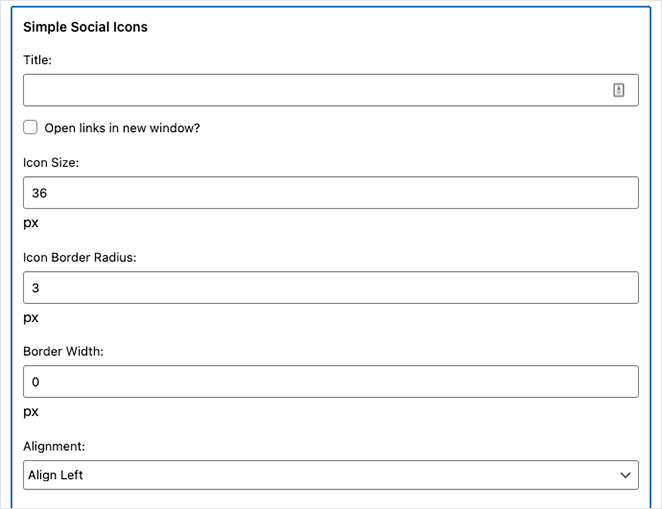
Kemudian, lanjutkan dan sesuaikan ukuran ikon, radius batas, lebar, dan perataan.
Selanjutnya, gulir ke bawah dan pilih warna ikon khusus, warna hover, warna latar belakang, warna latar belakang, warna batas, dan warna batas latar belakang.
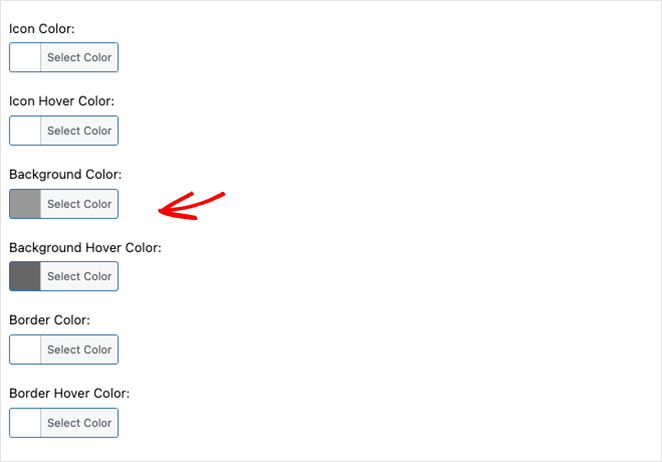
Terakhir, Anda dapat memasukkan tautan profil Anda untuk 20+ platform media sosial, termasuk:
- Blogluvin
- Menggiring bola
- Flickr
- Selamat membaca
- Periskop
- Bertemu
- Dan situs jejaring sosial utama.
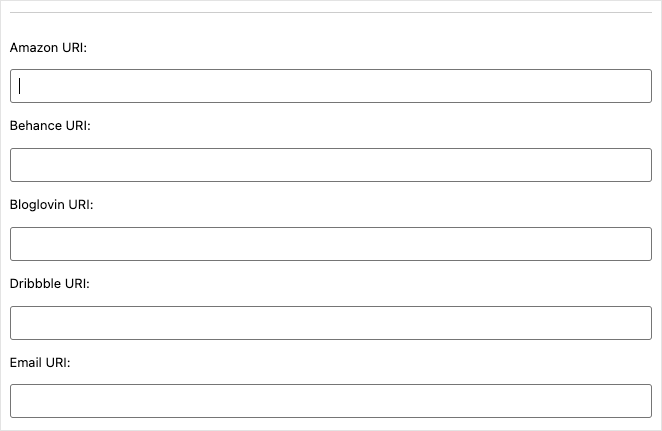
Ingatlah untuk mengklik tombol Perbarui untuk menyimpan fitur baru Anda. Kemudian Anda dapat melihat pratinjau sidebar WordPress Anda untuk melihat bagaimana ikon media sosial Anda terlihat.
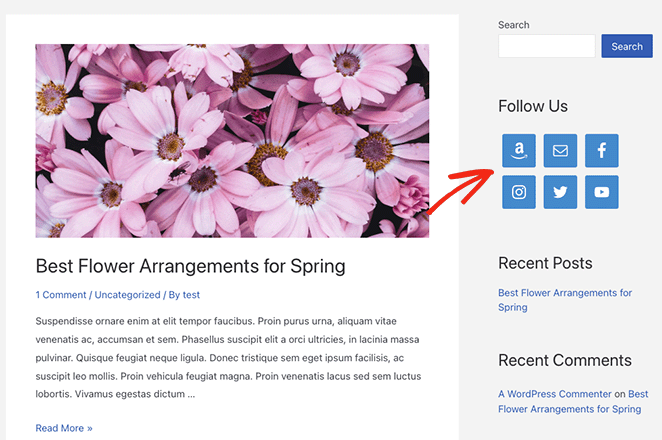
Itu dia!
Kami harap artikel ini membantu Anda mempelajari cara menambahkan ikon media sosial WordPress khusus ke situs web bisnis Anda.
Anda mungkin juga menyukai panduan bermanfaat lainnya dari blog kami:
- Cara Membuat Halaman Konstruksi WordPress Modern
- Cara Mempromosikan Blog Anda (Panduan Pemula)
- Cara Menyematkan Acara Facebook di WordPress
Terima kasih sudah membaca. Ikuti kami di YouTube, Twitter, dan Facebook untuk konten bermanfaat lainnya guna mengembangkan bisnis Anda.